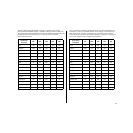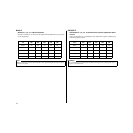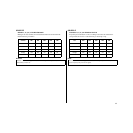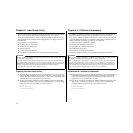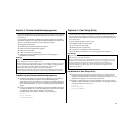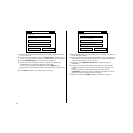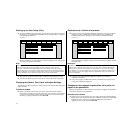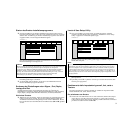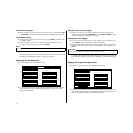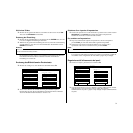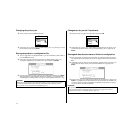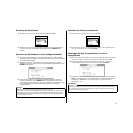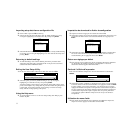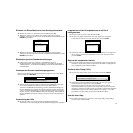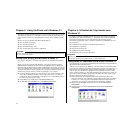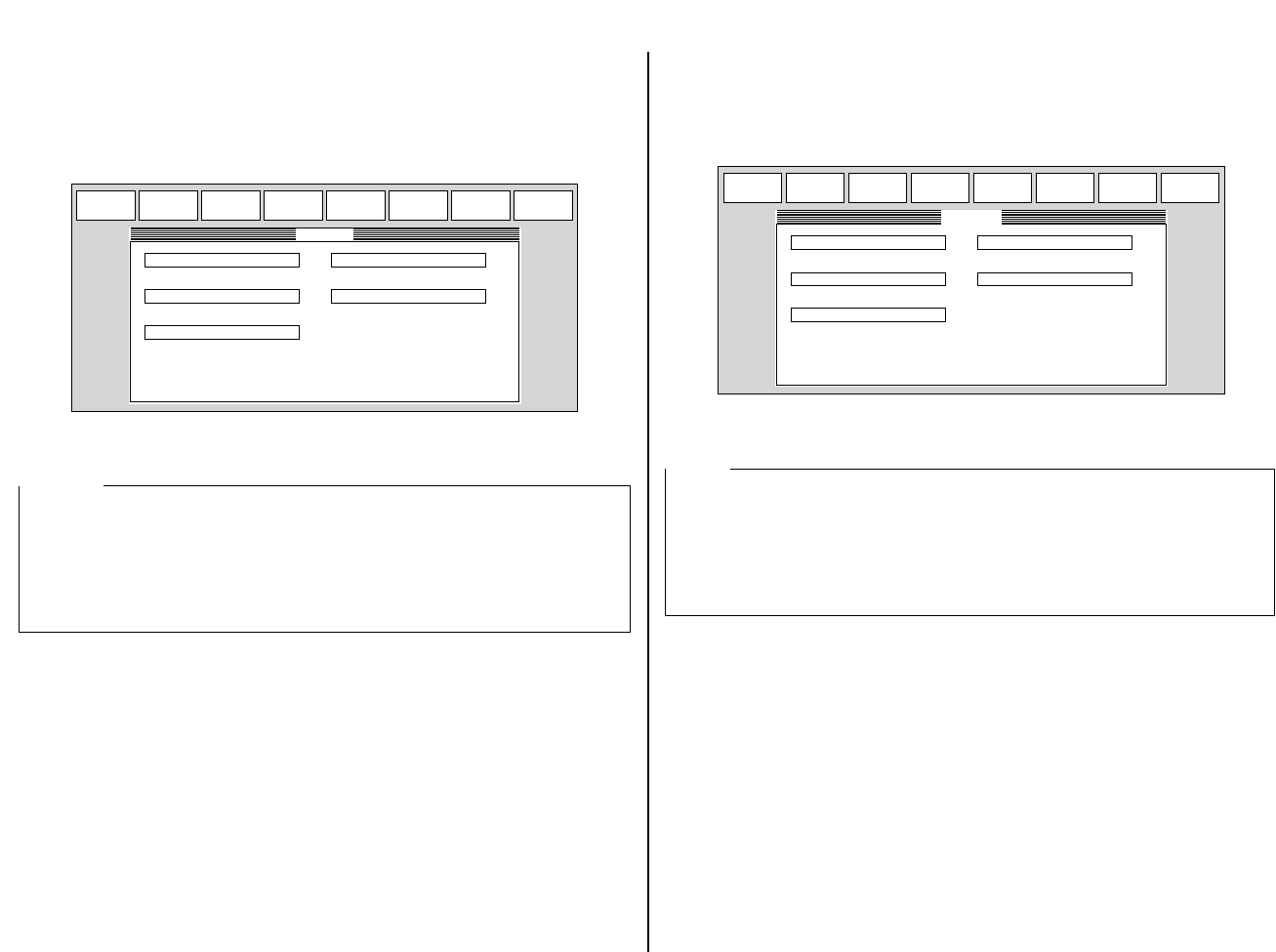
72
Starten des Drucker-Installationsprogramms
❏ Nach der Installierung des Drucker-Installationsprogramms können Sie das
Programm jederzeit starten, indem Sie in das Verzeichnis (Directory) wechseln,
daß Sie unter “Installierung des Drucker-Installationsprogramms” auf Seite 68
angegeben haben, und den folgenden Befehl eingeben:
STARSET ↵
Das Drucker-Installationsprogramm liest beim Starten die derzeitigen
Druckereinstellungen und zeigt diese an.
❏ Sie können jetzt mit Hilfe des Drucker-Installationsprogramms die gewünschten
Einstellungsänderungen vornehmen.
❏ Sie können F1 jederzeit drücken, um die On-screen Hilfefunktion für das
Drucker-Installationsprogramm abzurufen.
Änderung der Einstellungen unter Allgem., Font, Papier,
Justage und Port
Nachfolgend beschrieben sind grundlegende Vorgänge zur Änderung der
Einstellungen in den Kästen Allgem. (allgemeine Einstellungen), Font (Schriftart),
Papier (Papier), Justage (Bidirektionaler Druckertest) und Port (Schnittstelle).
Wahl eines Fensters
❏
Wählen Sie eines der Fenster, indem Sie den Namen des gewünschten Fensters
(Allgem., Font, Papier, Justage, Port) am oberen Bildschirmrand anklicken.
Anschließend erscheint das dazugehörige Fenster auf dem Bildschirm. Ebenso
kann ein Fenster auch durch Drücken einer Funktionstaste (F4 bis F8) gewählt
werden.
Hinweis:
Das Programm liest nicht die Einstellungen vom Drucker. Es liest die Einstellungen
vom letzten Einsatz des Programms die auf der Festplatte des Computers
gespeichert sind. Wenn die EDS-Einstellungen über das Bedienfeld des Druckers
geändert wurden, werden diese Bedienfeldeinstellungen nicht vom Programm
gezeigt. Sie werden durch die aktuellen Anwender-Einstellungen ersetzt, wenn Sie
beim Verlassen des Installationsprogramms angeben, daß die aktuellen
Einstellungen zum Drucker geschickt werden sollen (Seite 76).
Hilfe
F1
Beenden
F2
Datei
F3
Font
F5
Papier
F6
Justage
F7
Port
F8
Allgem.
Standard
*
Emulation
Input Buffer
*
Speicherbenutzung
Lang
*
Druckkopf Position
Allgem.
F4
Ausgeschaltet
*
Quiet-Modus
Bidirektional
*
Druckrichtung
Lancio di User Setup Utility
❏ Dopo aver installato User Setup Utility è possibile lanciarlo in qualsiasi
momento passando alla directory specificata in “Installazione di User Setup
Utility” a pagina 68 e immettendo quanto segue:
STARSET ↵
Quando si lancia User Setup Utility, questo legge e visualizza le regolazioni
attuali della stampante.
❏ Ora si può usare User Setup Utility per eseguire le modifiche desiderate
all’impostazione.
❏ Èpossibile premere F1 in qualsiasi momento per accedere all’assistenza sullo
schermo per il programma.
Cambiamento delle impostazioni generali, font, carta e
Tarature
Di seguito spieghiamo le operazioni basilari per cambiare le impostazioni delle
finestre Generale, Font, Carta, Tarature e Porta.
Per selezionare una finestra
❏
Cliccare sul nome della finestra che si vuole selezionare (General, Font, Paper,
Adjust, Port) in cima allo schermo del computer. A questo punto la finestra
corrispondente appare sullo schermo. È anche possibile selezionare una finestra
premendo un tasto di funzione da F4 a F8.
Nota:
Il programma non legge le regolazioni dalla stampante. Legge invece le regolazioni
dell’ultima volta che il programma è stato usato, che sono memorizzate nel disco
fisso del computer. Se le regolazioni EDS sono state cambiate usando il pannello
comandi della stampante, tali regolazioni non sono visualizzate dal programma e
sono sostituite con le attuali regolazioni di User Setup Utility se si specifica che le
attuali regolazioni devono essere inviate alla stampante (pagina 76) quando si esce
dal programma.
Aiuto
F1
Uscita
F2
File
F3
FONT
F5
Carta
F6
Tarature
F7
Porta
F8
Standard
*
Emulazione
Buffer di Input
*
Utilizzo RAM
Lungo
*
Rientro Verso centro
Generale
Generale
F4
Disabilitato
*
Modalita’QUIET
Bidirezionale
*
Direzione Grafica